win10系统Cortana小娜不见了如何办?Cortana不见了的处理办法
作者:佚名 来源:雨林木风系统 2018-08-24 09:55:00
win10系统Cortana小娜不见了如何办?Cortana不见了的处理办法?
win10系统小娜可以说是win10智能化的一大里程碑,小娜的出现代表了win10系统更加的智能化和操作简易化。但是近期有网友表示自己新安装win10系统无小娜的功能,或者是在使用过程中小娜消失了,这是如何回事呢?大家该怎么找回win10系统的小娜呢?下面大家就一起来了解一下Cortana小娜不见了的处理办法
处理办法如下:
1、在搜索栏写入regedit后,按回车键进入注册表编辑器
2、定位到
HKEY_CURRENT_UsER\soFTwARE\Microsoft\windows\CurrentVersion\search
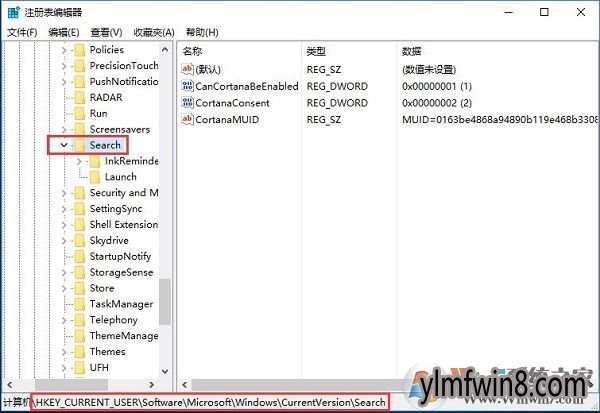
Cortana不见了的处理办法图一
3、在右侧找到BingsearchEnabled,双击后,将其数值数据改为1
注意,此时还须再观察一下其他相关的值,例如CanCortanaBeEnabled,CortanaConsent等,这些数值数据也需要调整为1
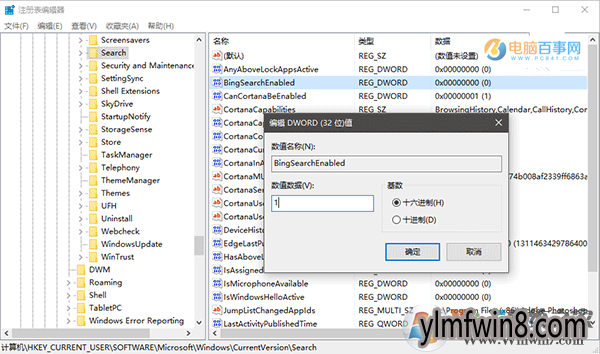
Cortana不见了的处理办法图二
4、重启文件资源管理器,可用软媒魔方首页的“快捷指令”完成。
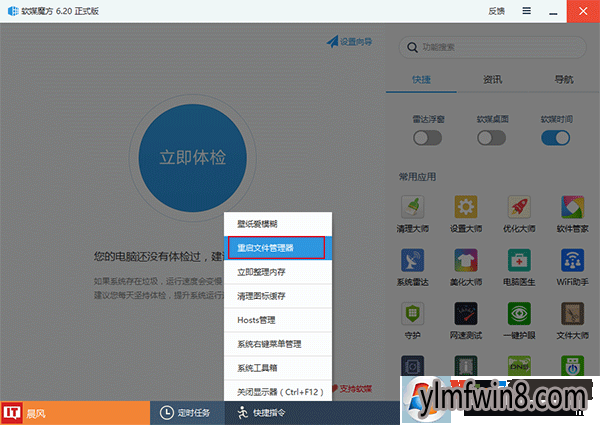
Cortana不见了的处理办法图三
重启Explorer.exe后,小娜应该就现身了。这项修改适用于windows10家庭版、专业版和企业版等,碰到该故障的网友不妨一试。
总结:以上就是win10系统小娜不见了的处理办法了,有遇见小娜丢失故障的网友可以参照以上办法安全快速的处理故障,希望对我们有借助
相关阅读
- 热门手游
- 最新手游
- 本类周排行
- 本类总排行
- 1win8系统没有法安装Flash插件提示证书验证失败如何办
- 2电脑快捷键大全|电脑快捷键使用大全
- 3怎么关闭win8系统的错误报告
- 4win8序列号(可激活windows8所有版本的产品密钥)
- 5win8 ActiveX installer (AxinstSV)是什么服务可以禁止吗?
- 6win8系统点击GiF动画图标没有法显示如何办
- 7win8 dllhost.exe是什么进程?Dllhost.exe进程占用CPU或内存高如何办?
- 8win8系统regsvr32提示DLL不兼容及各种Dll不兼容的处理办法
- 9win8如何删除宽带连接?
- 10win8网页任何关闭所有网页就全关了,关闭提示如何找回?




